Excel新函数LET太牛了,让公式变的简洁优美!
我是【桃大喵学习记】,欢迎大家关注哟~,每天为你分享职场办公软件使用技巧干货!
大家好,今天跟大家分享的是Excel新函数LET函数!这个函数,简直太牛了,它能让函数公式化繁为简,提高可读性,还能加速运算,让我们的函数公式变得简洁又优美!
LET函数介绍:
功能:将计算结果分配给名称。可用于通过定义公式内的名称来存储中间计算结果和值。这些名称仅在LET函数作用域内适用。
语法:=LET(名称1,名称1值,名称2,名称2值……,结果表达式)
第1参数名称1:分配的第1个名称
第2参数名称1值:分配给第1个名称的值
下面的参数依此类推
最后一个参数就是结果表达式。
以上就是LET函数的作用与参数,可能很多小伙伴会觉得比较抽象,感觉都是云里雾里的,下面就通过1个简单是实例,让大家能够更加的直观的理解这个函数。
一、简单实例演示
公式:=LET(苹果,10,价格,3.5,苹果*价格)
结果是:35
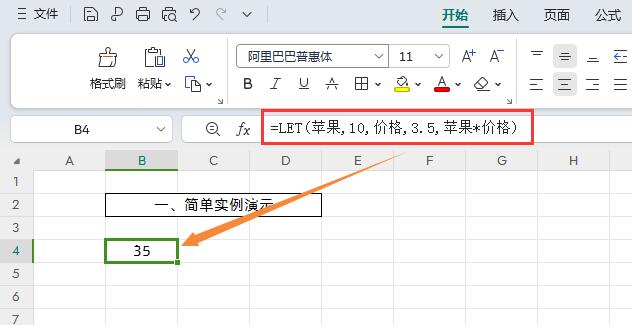
解读:
第一参数:苹果,就是指定的第一个名称
第二参数:10,函数会将这个10赋值给“苹果”
第三参数:价格,就是指定的第二个名称
第四参数:3.5,函数会将这个3.5赋值给“价格”
第五参数:苹果*价格,这个就是结果表达式,现在苹果=10,价格=3.5,所以它们相乘的结果就是35
二、实际应用
应用1、批量拆分提取字母
如下图所示,我们需要从表格中的授权码编号中拆分提取出无规律的字母。
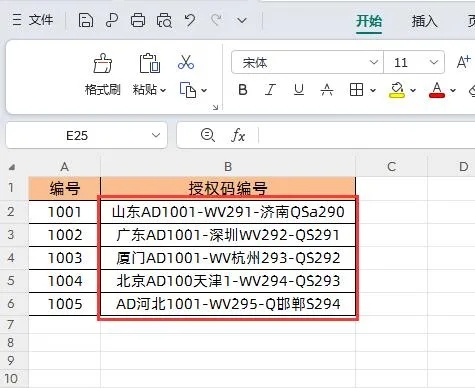
在目标单元格中输入公式:
=LET(字母_,MID(B2,ROW($1:$99),1),CONCAT(IF((字母_>="A")*(字母_<="Z"),字母_,"")))
点击回车下拉填充数据即可
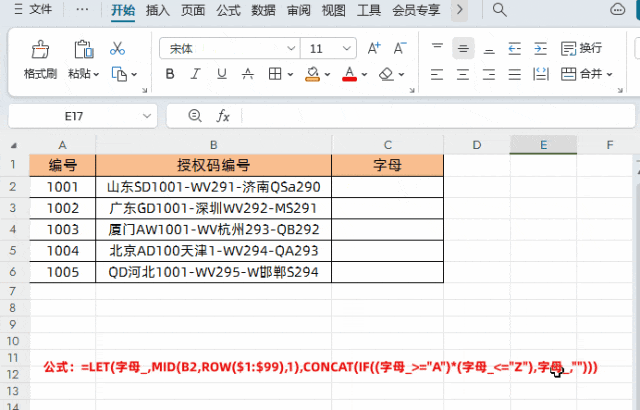
解读:
①第1参数:“字母_”就是指定的第一个名称,在后面的表达式中可以直接使用
②第2参数:名称值就是通过MID(B2,ROW($1:$99),1)把B2单元格每个字符单独提取出来,ROW($1:$99)表示分别从第1到第99个字符开始截取,如果字符串超过100位,就把99调大即可。
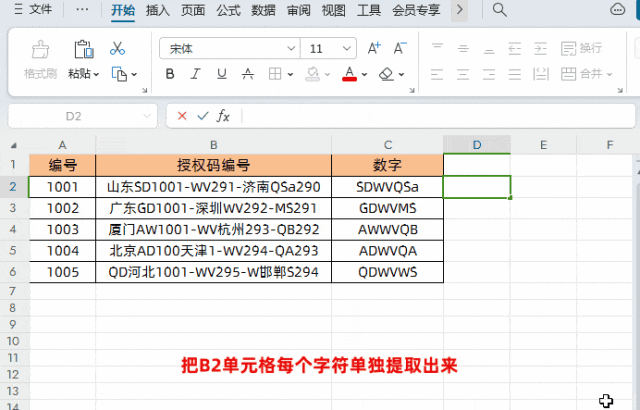
③第3参数:结果表达式就是最终返回的结果值,CONCAT(IF((字母_>="A")*(字母_<="Z"),字母_,"")),就是用提取出来的每个字符与字母A和Z比较,只有大与等于A且小于等于Z的保留,其他都变成空,这样就提取出所有字母了,最后用CONCAT函数把所有字母连接到一起即可
应用2:简化公式,减少计算次数
如下图所示,我们通过学生姓名和成绩,然后根据另表格的成绩的“评判标准”,来判断学生的对应等级。
只需在目标单元格中输入公式:
=LET(
x,XLOOKUP(G2,A2:A8,B2:B8,,0),
IFS(x>=90,"优秀",x>=80,"良好",x>=60,"及格",x<60,"不及格")
)
然后点击回车即可
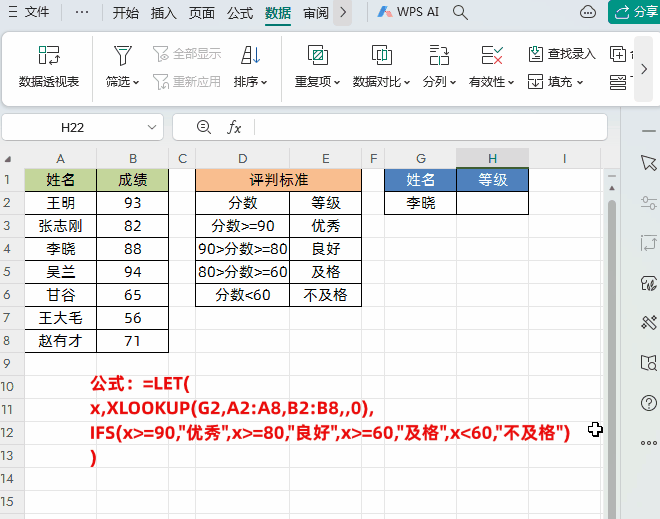
以上就是LET函数的2个实用案例,当然在实际工作中遇到更加复杂的函数公式也可以尝试一下LET函数,它可以使我们的函数公式更加便于阅读、减少计算次数,提高效率,让公式变的简洁优美!
以上就是【桃大喵学习记】今天的干货分享~觉得内容对你有所帮助,别忘了动动手指点个赞哦~。大家有什么问题欢迎关注留言,期待与你的每一次互动,让我们共同成长!











